在锁定的 iPhone XS/X/8/7/SE/6s/6 上备份数据的简便方法
忘记了我的 iPhone X 锁屏密码!
我忘记了 iPhone X 的密码。现在锁定按钮坏了,iTunes 无法识别它。 这款 iPhone X 已经使用了很长时间。 但是,我有很多关于它的数据,其中大多数都非常重要。 有什么方法可以备份锁定的 iPhone XX 上的数据? 如果您有好的建议,请告诉我。 提前致谢!!
听到这个消息很难过。 好消息是您有机会在锁定的 iPhone 上备份数据。 在本文中,我们将向您展示 3 有选择地备份锁定的 iPhone 数据的方法。
- 第 1 部分:如何使用 iTunes 备份锁定的 iPhone
- 第 2 部分:从 iCloud 备份中提取锁定的 iPhone 数据
- 第 3 部分:如何使用 DrFoneTool 备份锁定的 iPhone 数据 – 手机备份 (iOS)
第 1 部分:如何使用 iTunes 备份锁定的 iPhone
如果您之前已将您的 iPhone 与 iTunes 同步,并且在您上次连接 iTunes 后没有重新启动您的 iPhone,那么 iTunes 会记住密码。 因此,当您连接 iPhone 时,iTunes 不会要求您解锁 iPhone。 这样,您可以使用 iTunes 备份锁定的 iPhone。
步骤1: 启动 iTunes 并将您的 iPhone 连接到计算机。
步骤2: 单击窗口左侧的“摘要”,然后点击“立即备份”以启动备份过程。
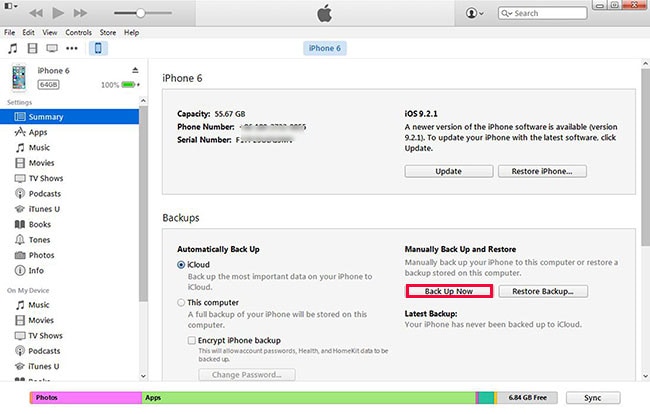
步骤3: 如果备份过程完成,您可以 找到您的 iPhone 备份位置 并检查您的备份文件。
步骤4: 由于您已备份 iPhone 数据,您可以使用 iTunes 将 iPhone 置于恢复模式以解锁 iPhone 锁定屏幕。 您可以同时按下 Home 键和电源键,您会看到 Apple 标志出现。 然后您应该松开电源按钮并按住主屏幕按钮,直到您收到 iTunes 警报,说明您的 iPhone 处于恢复模式。 您将看到 iPhone 上显示的屏幕,也就是说,您删除了 iPhone 密码。

请注意: 但是很多用户没有将他们的 iPhone 与 iTunes 同步,或者他们在与 iTunes 的最后一次连接后重新启动了他们的 iPhone,那么 iTunes 就不可能在锁定的 iPhone 上备份数据。 那我们该怎么办? 让我们检查下一部分。
第 2 部分:从 iCloud 备份中提取锁定的 iPhone 数据
如果您之前设置了 iCloud 备份,那么 iCloud 会在连接到 Wi-Fi 时自动备份您的 iPhone 数据。 在这种情况下,您可以使用 DrFoneTool – 数据恢复 (iOS) 将锁定的 iPhone 数据从 iCloud 备份中提取到您的计算机。 该软件是一款功能强大的数据恢复工具,可让您预览并有选择地从 iCloud 备份和 iTunes 备份中恢复您的 iPhone 数据。

DrFoneTool – 数据恢复 (iOS)
为您提供三种从 iPhone XS/XR/X/8/7/6s(Plus)/6 (Plus)/5S/5C/5 恢复锁定的 iPhone 数据的方法
- 直接从 iPhone、iTunes 备份和 iCloud 备份中检索数据。
- 下载并提取 iCloud 备份和 iTunes 备份以从中检索数据。
- 适用于所有 iOS 设备。 兼容最新的 iOS 13。

- 预览并有选择地恢复原始质量的数据。
- 只读且无风险。
步骤2: 启动软件并在仪表板上选择“数据恢复”。 选择“从 iCloud 备份文件中恢复”选项并登录 iCloud。

步骤3: 当您登录 iCloud 时,程序会在界面中列出您的 iCloud 备份。 您可以选择您想要的任何人,然后单击“下载”以获取 iCloud 备份。

步骤4: 下载过程完成后,您可以预览并勾选项目以将它们导出到您的计算机。

第 3 部分:如何使用 DrFoneTool 备份锁定的 iPhone 数据 – 手机备份 (iOS)
从上面的介绍可以知道,要备份锁定的 iPhone 数据,我们必须先设置 iTunes 同步或 iCloud 备份。 但是,如果我以前没有做过这两个怎么办? 在这一部分中,我们将向您展示一个强大的工具, DrFoneTool – 手机备份 (iOS), 直接备份锁定的 iPhone 数据。 这个程序可以帮助您访问您的 iPhone、预览、备份和导出 iPhone 视频、通话记录、笔记、消息、联系人、照片、iMessages、Facebook 消息和许多其他数据,而无需 iTunes。 该程序目前与 iOS 9 完美配合,支持 iPhone 6s (Plus)、iPhone 6 (Plus)、5s、iPhone 5c、iPhone 5、iPhone 4s、iPhone 4 和 iPhone 3GS。 您可以选中下面的框以获取有关 DrFoneTool 的更多详细信息。
请注意: 请确保将 iPhone 连接到您信任的计算机。 DrFoneTool 只有在 iPhone 之前信任过这台计算机时才能检测到被锁定的手机。

DrFoneTool – 手机备份 (iOS)
备份和恢复锁定的 iPhone 变得灵活和容易!
- 在 3 分钟内选择性地备份和恢复锁定的 iPhone 数据!
- 将您想要的内容从备份导出到 PC 或 Mac。
- 恢复期间设备上没有数据丢失。
- 设计精美的用户界面。
- 与 Windows 10、Mac 10.15 和 iOS 13 完全兼容。
备份和恢复锁定 iPhone 的步骤
接下来,让我们详细检查如何在没有 iTunes 的情况下在锁定的 iPhone 上备份数据。 本指南基于 DrFoneTool 的 Windows 版本。 如果您是 Mac 用户,请下载 Mac 版本。 操作类似。
步骤 1。 将您的iPhone连接到计算机
要备份锁定的 iPhone,请在安装后启动程序,然后将 iPhone 连接到计算机。 当程序检测到您的设备时,您将看到如下所示的窗口。

步骤 2。 选择“手机备份”
选择“手机备份”后,点击备份。 然后您需要选择要备份的数据类型并开始备份过程。

步骤 3。 备份锁定的 iPhone 数据
现在 DrFoneTool 正在备份您的 iPhone 数据,请不要断开您的设备。

步骤 4。 导出或恢复锁定的 iPhone
备份完成后,单击查看备份历史记录以查看计算机上的所有备份文件。 选择备份文件,点击查看,可以分门别类查看备份文件的所有内容。 检查其中任何一个以进行导出或还原,只需单击窗口右下角的“还原到设备”或“导出到 PC”按钮。

注意:如果 DrFoneTool 仍然要求您输入密码,请不要生气。 您需要知道 DrFoneTool 无法更改您 iPhone 上的任何内容,包括禁用密码。 因此,删除密码无济于事。 如果您最近将设备与 iTunes 同步,iTunes 会记住密码。 通过这种方式,DrFoneTool 可以通过使用它进入您的设备。 当然,当您使用 DrFoneTool 时,您不需要在计算机上运行 iTunes。 手机连接电脑时,请让手机信任电脑。

